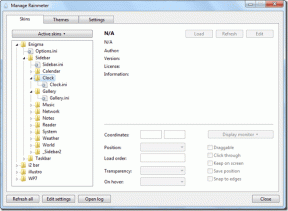11 bedste OnePlus 6 kameratip og tricks, som du skal kende
Miscellanea / / December 02, 2021
OnePlus 6 — som de siger, det handler om hastigheden. Det er dog ikke den eneste faktor, der afgør en telefons skæbne. Hvis du spørger mig, spiller kameraet en meget vigtig rolle, mere end vi gerne vil tro. Faktisk kan kameraet i disse dage lave eller ødelægge hele smartphone-oplevelsen.

Når det er sagt, kommer den nye OnePlus 6 med fantastiske kameraspecifikationer. Under hætten gemmer OnePlus 6 masser af software, og det er overflødigt at sige, at de hjælper med at perfektionere de allerede perfekte billeder.
Lyder interessant? Nå, lad os tjekke dem ud!
1. Leg med Bokeh-formerne
Sammen med den fantastiske portrættilstand lader OnePlus 6 dig også lege med bokeh-formerne. Hvis der er en lyskilde i rammen, kan du tilpasse formen på lyset til en række andre former.


Gå til portrættilstand, tryk på Bokeh-ikonet i øverste venstre hjørne og vælg en af formerne. Du ville ikke være i stand til at se effekterne i realtid, men når først billedet er blevet behandlet, ville de magiske bokeh-elementer være lige der.
2. Vælg en levende baggrund til portrætter
Portrætfotografering kan være en vanskelig ting. Hvis du ikke er forsigtig, kan du ende med et fotografi uden nogen reel forskel mellem baggrunden og forgrunden. En god idé er derfor at vælge en baggrund, der er levende og farverig. Dette hjælper motivet til at skille sig ud fra baggrunden, så beskuerens øjeblikkelige opmærksomhed henledes på motivet.

OnePlus 6 forsøger at producere dybdeskarphed ved hjælp af softwarebehandling. Selvom det gør et anstændigt stykke arbejde med at spore omridset af en persons hår, kan det ikke sløre genstande med slørede kanter eller for den sags skyld flyvende hår.
Så mens du komponerer dit billede, skal du holde dig væk fra genstande med skøre kanter. Du kan måske ikke lide den halvbagte kantsløring.
3. Gem normale billeder
Den funktion, som jeg elsker mest ved OnePlus 6, er dens dobbelte fotofunktion. Denne smarte funktion lader dig gemme to forskellige versioner af det samme billede. Så for det tilfælde, at sløringen ikke er perfekt, kan du falde tilbage på sikkerhedskopien i galleriet.


For at aktivere indstillingen, gå til Indstillinger, rul ned og skift kontakten til Gem normalt billede. Fra nu af vil din telefon gemme to versioner af det samme billede - en med bokeh-tilstand og den almindelige. I betragtning af den rigelige mængde lagerplads i OnePlus 6, er dette en fantastisk funktion.
4. Adskil brændpunktet og eksponeringspunktet
Pro-tilstanden på OnePlus 6 kan virke overvældende i starten. Men bare rolig, at tumle med denne tilstand er ikke raketvidenskab. Et fedt trick ved Pro Mode er, at den lader dig adskille fokuspunkt og eksponering, mens du tager dine billeder. Dette er et godt trick, hvis du vil finjustere mængden af lys i dit billede, mens du bevarer fokus på objektet.
Hvis du vil finjustere mængden af lys og samtidig bevare fokus, skal du adskille dem begge

Bare tryk på skærmen, som vil få den kombinerede duo af eksponering og fokus frem. Tryk længe på fokuspunktet, og træk det til det punkt, du finder passende.
5. Gem RAW-billedet
At gemme billeder i JPEG og redigere dem senere giver ikke de bedste billeder. Det er derfor, de fleste flagskibstelefoner giver dig mulighed for at gemme RAW-billeder.

For dem, der ikke er klar over, fanger RAW-billedfiler alle de ukomprimerede data fra kameraets sensorer. Selvom disse billeder kan virke flade og utiltalende i starten, kan det rette strejf af redigering give nogle upåklagelige resultater.
For at aktivere denne mulighed skal du gå til Pro Mode og trykke på RAW-ikonet for at aktivere den.
6. Gem dine brugerdefinerede forudindstillinger
Jeg har for vane at bruge nogle få specifikke indstillinger for ISO, eksponering og hvidbalance til nogle almindelige aftenbilleder. Det, jeg elsker ved OnePlus 6, er, at det lader mig gemme op til to brugerdefinerede forudindstillinger i pro-tilstand. Et mini produktivitetshack, hvis du spørger mig.

For at gemme indstillingerne skal du gå til Pro Mode og trykke på C knappen i nederste venstre hjørne. Juster nu billedindstillingerne og tryk på knappen Gem. Simpelt, se!
7. Balancer billedkomposition med Golden Ratio
The Golden Ratio er en af de mest vigtige grundprincipper for fotografering. De fire linjer hjælper dig med at opnå en bedre billedkomposition ved at henlede beskuerens opmærksomhed på det interessante punkt, samtidig med at de lader øjnene flyde naturligt gennem hele billedet.


For at aktivere Golden Ratio på din OnePlus 6 skal du navigere til menuen Indstillinger, trykke på Grid og vælge den tredje mulighed.
8. Lås eksponering og fokus
Hvis du optager en video, hvor lysforholdene ofte ændrer sig, ville dit bedste bud være AE/AF-låsen. Denne låser eksponeringsniveauerne og fokuspunktet, så lysstyrken forbliver jævn gennem hele videoen.

For at gøre det skal du trykke længe på søgeren, indtil du ser AE/AF-låsemeddelelsen.
9. Trim video for at få de rigtige ting hurtigt
Med sin fantastiske evne til at optage optagelser med 480 billeder pr. sekund, kan Slow motion-tilstanden på OnePlus 6 optage fantastiske videoer i (du gættede rigtigt) slowmotion. Men en et minuts slowmotion-video kan være ret tung, og det giver ingen mening at beholde hele videoen. En logisk mulighed er således at trimme videoen og justere slow-mo-delen.
En et minuts slowmotion-video kan være ret tung, og det giver ingen mening at beholde hele videoen

For at gøre det skal du åbne videoen, justere start- og slutpunkterne og trykke på Trim video-indstillingen.
Samtidig skal du ændre den del, hvor du faktisk ønsker, at klippet skal bremse drastisk. Når du er færdig, skal du gemme videoen. På denne måde ender du med korte og sprøde optagelser.
10. Optag og rediger slowmotion-videoer
Hvis du spørger mig, giver en lydløs slowmotion-video absolut ingen mening. Heldigvis giver den indbyggede redigeringssuite dig mulighed for at tilføje det nødvendige pift til videoerne. Det har en masse musikalske toner, som du kan bruge i henhold til temaet for dit klip. Fra peppy musik til seje elektroniske toner - det har dem alle.

Alt du skal gøre er at åbne videoen i galleriet, trykke på Rediger-ikonet og vælge Musik-ikonet i nederste højre hjørne. Vælg musikken og gem den, det er det!
Vigtig note: Sørg for, at du har trimmet videoen til dine præferencer og gemt den. Først da vil muligheden for yderligere redigering blive gjort tilgængelig.
11. Skift til standard videoformat
OnePlus 6 lader dig også skifte til standard 240 fps slowmotion-tilstand (ved 1080p). Tryk på søgeren, og muligheden for at skifte vil være tilgængelig for dig på det øverste banner.


Klik væk!
Grib din telefon og taske, gå ud og få mest muligt ud af OnePlus 6-kameraet!
Selvom denne telefon også kommer med en portrættilstand til selfies, er den ikke blevet tilgængelig endnu. Virksomheden har bekræftet, at muligheden for selfie-portræt vil blive lavet via en OTA-opdatering i løbet af de næste par dage.